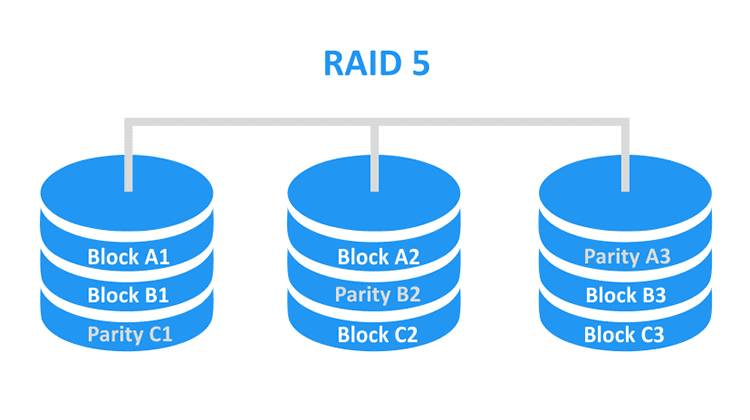Το Software RAID 5 στο Linux είναι το καλύτερο RAID. Είναι φθηνότερο από το hardware RAID με έναν κατάλληλο controller των €400. Έχει καλύτερη ταχύτητα και συμβατότητα από το FakeRAID της motherboard ή ενός φτηνιάρικου controller. Και χρειαζόμαστε απλά τρεις σκληρούς δίσκους. Ας δούμε τη δημιουργία software RAID 5.
Προτάσεις συνεργασίας
Τα νέα άρθρα του PCsteps
Γίνε VIP μέλος στο PCSteps
–Read this post in English, on PCsteps.com—
Προετοιμάσαμε αυτόν τον οδηγό σε Ubuntu 14.10 και Linux Mint 17.1. Θα λειτουργήσει με πρόσφατες προηγούμενες και επόμενες εκδόσεις, και στις περισσότερες διανομές βασισμένες στο Debian/Ubuntu.
Θα δουλέψει ένα Linux software RAID 5 στα Windows?
Το software RAID στο Linux είναι βασισμένο στο mdadm, το οποίο είναι μια εφαρμογή μόνο για Linux. Είναι αδύνατο για τα Windows να αναγνωρίσουν ή να έχουν πρόσβαση ένα mdadm RAID.
Για τα Windows 7, δείτε τον οδηγό μας:
Software RAID 1 στα Windows 7 για Ασφάλεια Δεδομένων
Σύντομα θα έχουμε οδηγό για τη δημιουργία Software RAID 5 στα Windows 8.
Πως να εγκαταστήσουμε το mdadm
Το mdadm (Multiple Device ADMinistrator) είναι η επικρατέστερη λύση για την δημιουργία software RAID στο Linux. Είναι μια απλή και πανίσχυρη εφαρμογή. Μπορούμε να την χρησιμοποιήσουμε όχι μόνο για software RAID 5, αλλά για οποιοδήποτε επίπεδο RAID, απλό ή σύνθετο.
Προτού δημιουργήσουμε την πρώτη συστοιχία, είναι πάντα καλή ιδέα να κάνουμε ένα πλήρες update.
Απλά ανοίγουμε ένα τερματικό με Ctrl+Alt+T και πληκτρολογούμε:
sudo apt-get update && sudo apt-get dist-upgrade -y

Μετά την αναβάθμιση, επανεκκινούμε το σύστημα. Αφού συνδεθούμε και πάλι, ανοίγουμε ξανά ένα τερματικό και γράφουμε:
sudo apt-get install mdadm -y

Στην περίπτωση του Ubuntu, κατά την εγκατάσταση ο mdadm installer θα μας δώσει προαιρετικά τη δυνατότητα να διαμορφώσουμε ένα mail server.
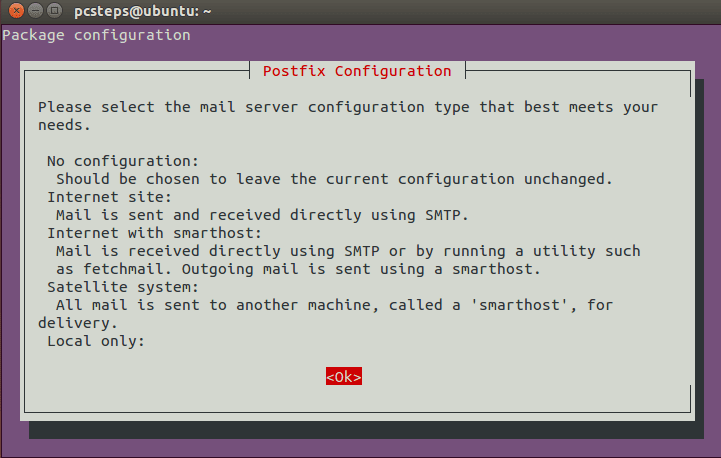
Αυτό χρησιμοποιείται συνήθως σε servers, για την αυτόματη αποστολή email στον διαχειριστή σε περίπτωση που ένας δίσκος ή μια συστοιχία αποτύχει.
Μπορεί να είναι χρήσιμο και στο σπίτι επίσης, αλλά είναι λιγάκι περίπλοκο. Θα καλύψουμε την διαμόρφωση του mail λεπτομερώς σε ξεχωριστό οδηγό.
Οπότε, προς το παρών, χρησιμοποιούμε το Tab για να επιλέξουμε ΟΚ. Στην επόμενη οθόνη διαλέγουμε “No configuration” και ξανά Tab για OK.
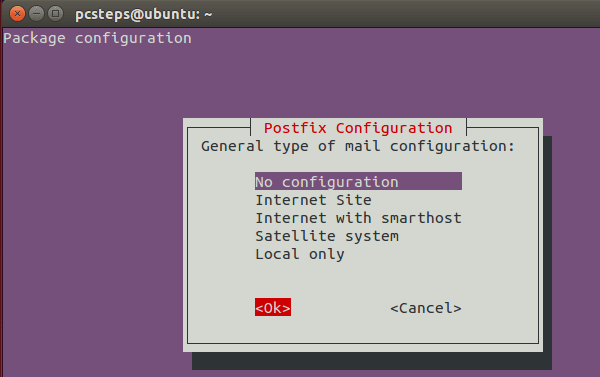
Στο Linux Mint δεν θα εμφανιστούν καθόλου αυτές οι οθόνες.
Εγκατάσταση gparted
Ο Gnome Partition Editor, ή αλλιώς GParted, είναι το καλύτερο εργαλείο διαμόρφωσης δίσκων στο Linux με γραφικό περιβάλλον. Για να το εγκαταστήσουμε, γράφουμε στο τερματικό:
sudo apt-get install gparted -y
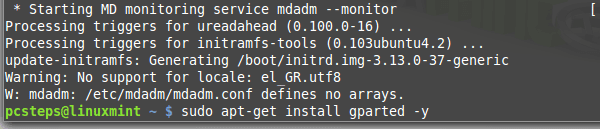
Μπορούμε να εκκινήσουμε το gparted με:
sudo gparted
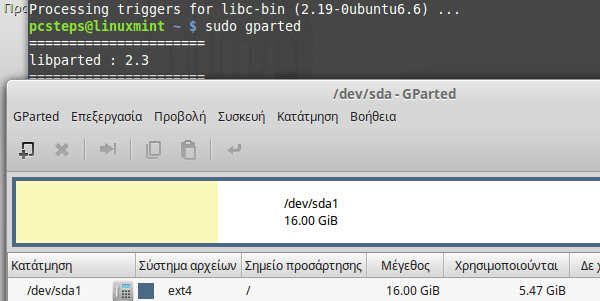
Η δημιουργία Software RAID 5 στο Linux
Το Software RAID 5 με mdadm είναι ευέλικτο. Μπορούμε να χρησιμοποιήσουμε ολόκληρους δίσκους, ή partitions ίδιου μεγέθους σε διαφορετικού μεγέθους δίσκους.
Απλά πρέπει να θυμόμαστε ότι ο μικρότερος από τους δίσκους ή από τα partitions ορίζει τη συνολική χωρητικότητα της συστοιχίας.
Χωρητικότητα συστοιχίας σε RAID 5
Στο RAID 5, ο τύπος για την συνολική χωρητικότητα είναι:
RAID = (συνολικός αριθμός δίσκων -1) * (χωρητικότητα μικρότερου δίσκου)
Αν διαθέτουμε 3 δίσκους του 1TB, η συνολική χωρητικότητα της συστοιχίας θα είναι:
(3 - 1) *1 = 2TB
Εάν έχουμε 3 δίσκους του 1TB και έναν δίσκο 500GB, η συνολική χωρητικότητα θα είναι:
(4 - 1) * 0,5 = 1,5TB
Προετοιμασία των δίσκων
Αρχικά, τρέχουμε το Gparted και βεβαιωνόμαστε ότι όλοι οι δίσκοι για το software RAID 5 είναι ορατοί από το σύστημα.
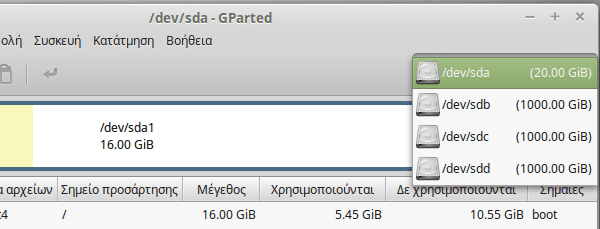
Στο παράδειγμα θα δημιουργήσουμε ένα 2TB software RAID 5 με τρείς δίσκους του 1TB, /dev/sdb, /dev/sdc, /dev/sdd.
Θα χρησιμοποιήσουμε ολόκληρους τους δίσκους, αλλά θα μπορούσαμε επίσης να δημιουργήσουμε τρία ισομεγέθη partitions και να τα επιλέξουμε για το RAID.
Εάν οι δίσκοι που χρησιμοποιούμε είναι ολοκαίνουριοι, και έχουν το θαυμαστικό δίπλα στην ένδειξη “αδιάθετα”, πρέπει να δημιουργήσουμε ένα πίνακα κατατμήσεων (partition table) στον καθένα, μέσα από το μενού “Συσκευή”.
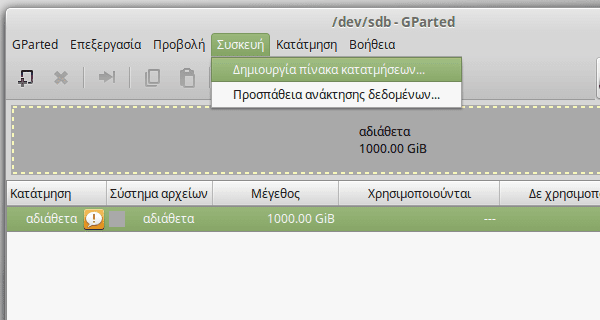
Για δίσκους μικρότερους από 2TB επιλέγουμε msdos.
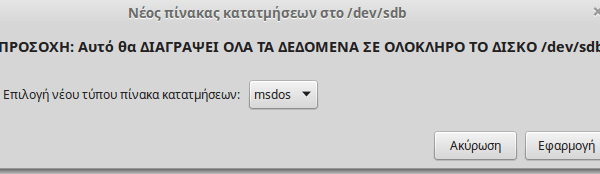
Δίσκοι μεγαλύτεροι των 2TB απαιτούν ένα gpt partition table.
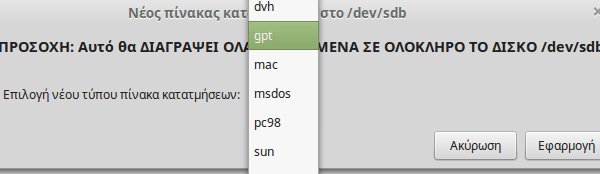
Αφού δημιουργήσουμε το partition table, και το θαυμαστικό φύγει, κάνουμε δεξί κλικ και δημιουργούμε ένα νέο partition στο δίσκο.
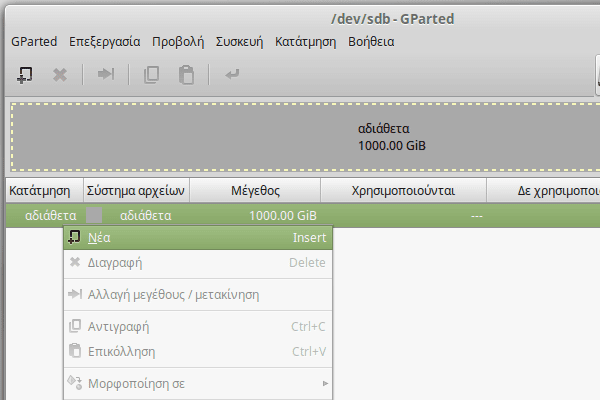
Το σύστημα αρχείων που θα επιλέξουμε δεν είναι σημαντικό, δεδομένου ότι η δημιουργία software RAID 5 θα διαγράψει εντελώς τα partition και τα περιεχόμενά τους. Δεν είναι δυνατή η δημιουργία software RAID 5 με δίσκους που περιέχουν ήδη δεδομένα.
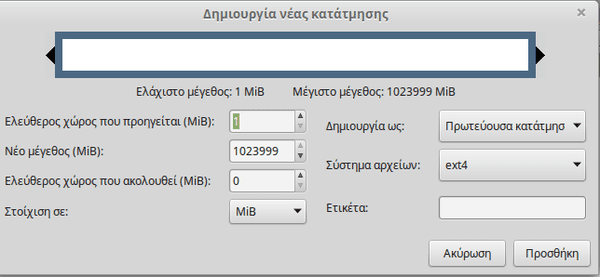
Τέλος, εφαρμόζουμε τις αλλαγές.
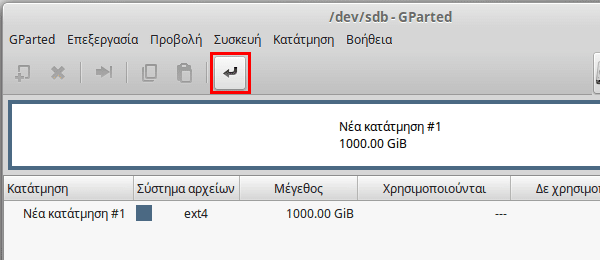
Επαναλαμβάνουμε τη διαδικασία για τους άλλους δύο δίσκους.
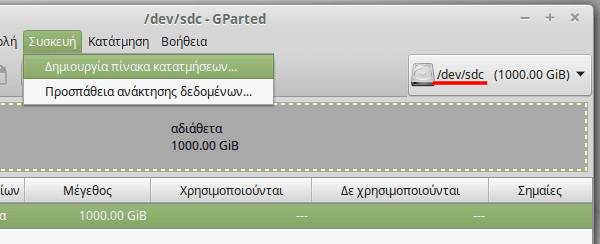
Επίσης σιγουρευόμαστε ότι θυμόμαστε τα ονόματα των partition. Στον δίσκο /dev/sdb το πρώτο partition θα είναι το /dev/sdb1, στον /dev/sdc θα είναι το /dev/sdc1 κτλ.
Προσοχή: Δεν κάνουμε mount τα καινούρια partitions και τους δίσκους. Τα χρειαζόμαστε unmounted για την δημιουργία του software RAID5.
Σιγουρευόμαστε πως έχουμε χρόνο
Το κτίσιμο της συστοιχίας θα πάρει ώρες. Είναι αυτόματο, οπότε δεν χρειάζεται να κάτσουμε μπροστά από τον υπολογιστή. Δεν μπορούμε όμως και να τον κλείσουμε ή να τον επανεκκινήσουμε. Και δεν μπορούμε να διακόψουμε ή να σταματήσουμε την διαδικασία.
Η δημιουργία software RAID 5 με τρεις δίσκους του 1TB, πήρε στο mdadm περίπου 7 ώρες. Μια μεγαλύτερη συστοιχία μπορεί να πάρει περισσότερες από 12 ώρες για να χτιστεί.
Και, δεν μπορούμε να το τονίσουμε αρκετά, δεν υπάρχει τρόπος να διακόψουμε ή να σταματήσουμε το χτίσιμο της συστοιχίας. Εάν το εξαναγκάσουμε – π.χ. κλείσουμε τον υπολογιστή ή κοπεί το ρεύμα – τότε έχουμε πρόβλημα.
Η ανάκτηση της συστοιχίας είναι πολύ πιο πολύπλοκη από την εξ αρχής δημιουργία της. Επίσης, δεν θα συνεχίσει από το σημείο που έμεινε, θα ξεκινήσει από την αρχή.
Δημιουργία software RAID 5
Μία μόνο εντολή είναι αρκετή για τη δημιουργία software RAID 5. Αγνοήστε την αναδίπλωση λόγο του πλάτους της σελίδας, η εντολή είναι σε μία γραμμή.
sudo mdadm --create /dev/md0 --chunk=64 --level=5 --raid-devices=3 /dev/sdb1 /dev/sdc1 /dev/sdd1
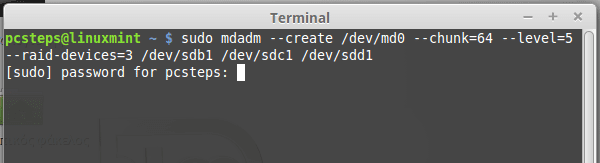
Σε αυτή την εντολή:
- • md0 είναι το όνομα που διαλέξαμε για την συστοιχία, πάντα στο φάκελο /dev/
- • –chunk=64 είναι το stripe size. 64KB είναι καλή τιμή για τις περισσότερες χρήσεις.
- • –level=5 είναι το επίπεδο RAID
- • –raid-devices=3 είναι ο αριθμός των δίσκων ή των partitions
- • /dev/sdb1, /dev/sdc1, /dev/sdd1 είναι τα ονόματα των partitions. Αν και χρησιμοποιούμε ολόκληρους δίσκους, αντιμετωπίζουμε τον κάθε έναν σαν ένα partition.
Το mdadm θα μας εμφανίσει το μέγεθος των επιλεγμένων partitions και θα μας ρωτήσει εάν θέλουμε να συνεχίσουμε με την δημιουργία της συστοιχίας. Γράφουμε “y” για “yes”.
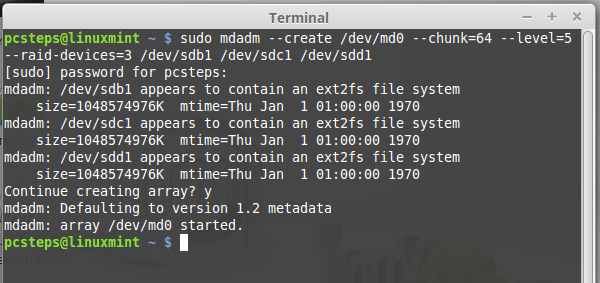
Το κτίσιμο του software RAID 5 ξεκίνησε.
Και τώρα περιμένουμε
Παρόλο που το κτίσιμο του software RAID5 βρίσκεται σε εξέλιξη, το mdadm δεν θα εμφανίσει την πρόοδο του. Για να παρακολουθήσουμε την διαδικασία, γράφουμε:
sudo watch tail /proc/mdstat

Αυτό θα δείξει το κτίσιμο του RAID, και θα ανανεώνεται κάθε 2 δευτερόλεπτα.
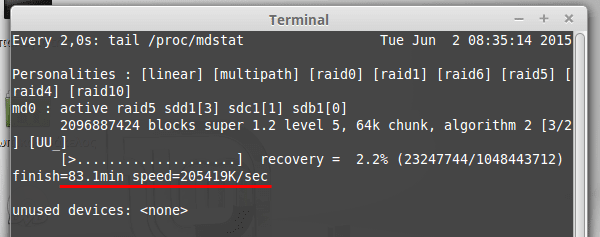
Όταν ολοκληρωθεί η διαδικασία, αυτή είναι η εικόνα που θα έχουμε. Τα τρία U εκπροσωπούν τις τρεις μονάδες δίσκου, που συμμετέχουν πλήρως στο RAID.
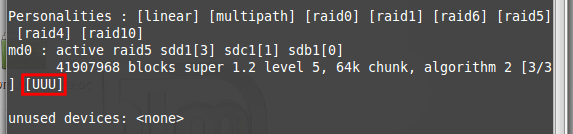
Κλείνουμε την οθόνη της καταμέτρησης με Ctrl+C.
Διαμόρφωση και προσάρτηση της συστοιχίας
Μόλις η συστοιχία είναι έτοιμη, πρέπει να την διαμορφώσουμε με το σύστημα αρχείων της επιλογής μας.
Δεν μπορούμε να κάνουμε format μέσα από το Gparted, οπότε πρέπει να το κάνουμε με μια εντολή:
sudo mkfs.ext4 /dev/md0
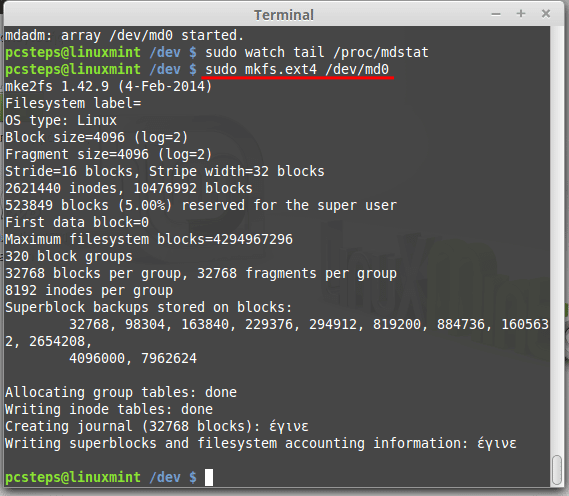
Η συστοιχία έχει ήδη εμφανιστεί μαζί με τους άλλους δίσκους.
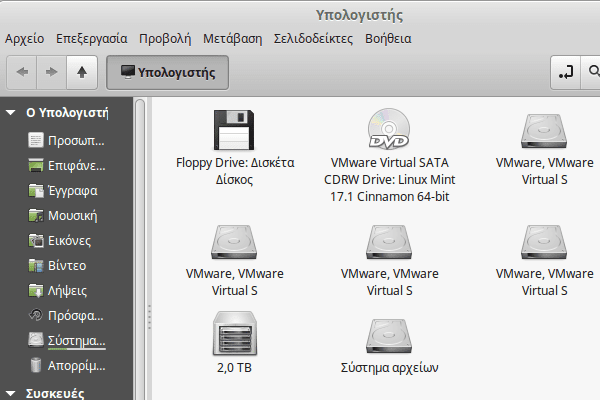
Τώρα, πρέπει να δημιουργήσουμε έναν φάκελο για να την προσαρτήσουμε. Μια καλή επιλογή είναι ο φάκελος /media/, όπου συνήθως προσαρτούνται εξωτερικές συσκευές.
sudo mkdir /media/Raid
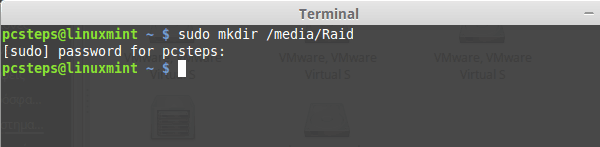
Κάνουμε προσάρτηση της συστοιχίας με:
sudo mount /dev/md0 /media/Raid
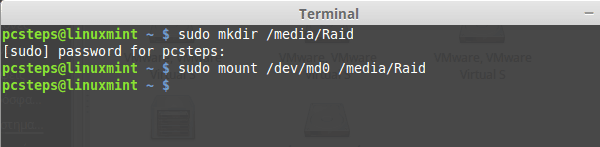
Τέλος, παίρνουμε τα πλήρη δικαιώματα του φακέλου Raid, για να έχουμε δικαίωμα δημιουργίας αρχείων.
sudo chown -R (username):(username) /media/Raid
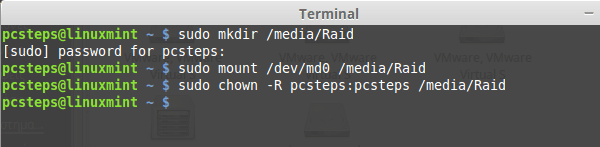
Πλέον μπορούμε να δημιουργούμε αρχεία και φακέλους όπως επιθυμούμε. Μπορούμε επίσης να διαγράψουμε τον φάκελο lost+found.
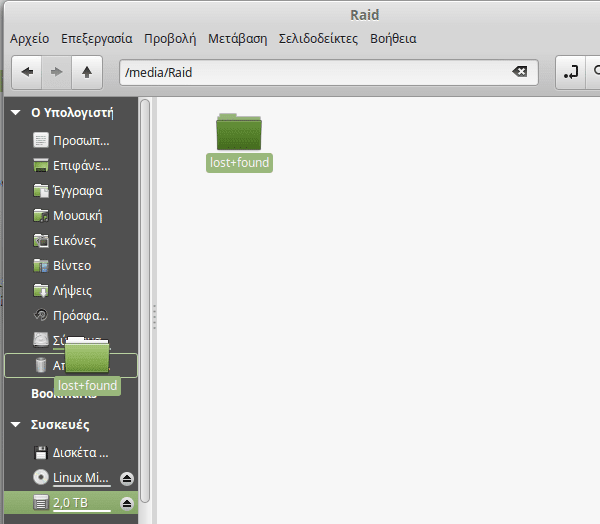
Αυτόματη προσάρτηση του software RAID 5 κατά την εκκίνηση
Για το τελικό βήμα, θα ρυθμίσουμε την αυτόματη προσάρτηση κατά την εκκίνηση για το software RAID 5.
Πρώτα, πρέπει να βρούμε το UUID της συστοιχίας μας. Θα το βρούμε με την εντολή:
sudo blkid | grep /dev/md0
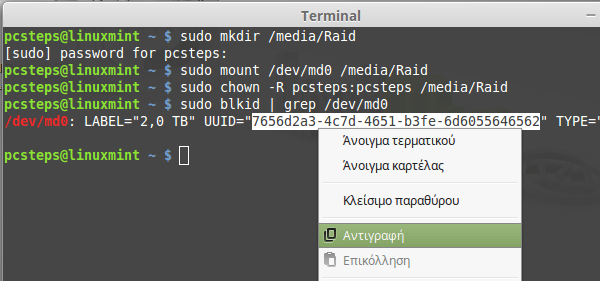
Αυτό θα μας δείξει ένα κείμενο πολλών χαρακτήρων, το οποίο είναι μοναδικό για το RAID μας. Το επιλέγουμε, κάνουμε δεξί κλικ και το αντιγράφουμε.
Έπειτα ανοίγουμε το αρχείο /etc/fstab σαν root με έναν συντάκτη κειμένου, π.χ. με τον gedit.
sudo gedit /etc/fstab
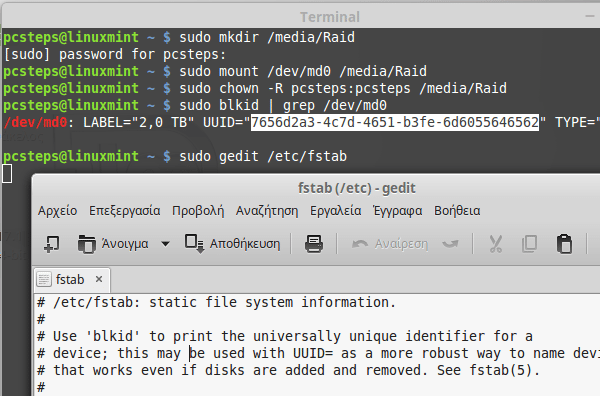
Και στο τέλος του αρχείου προσθέτουμε:
UUID=(το UUID μας) /media/Raid ext4 defaults 0 2
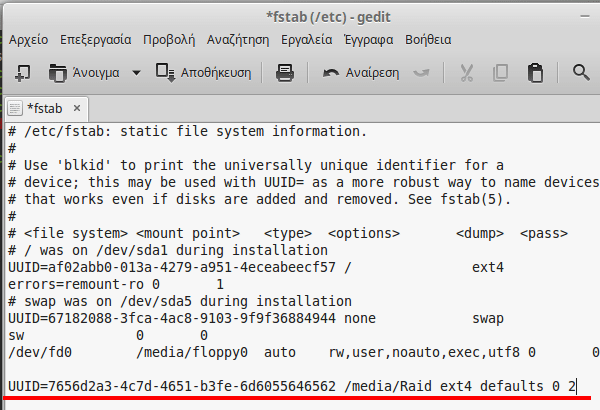
Αποθηκεύουμε το αρχείο, και αυτό ήταν όλο.
Πλέον, σε κάθε εκκίνηση το RAID θα είναι ήδη προσαρτημένο για εμάς στον φάκελο /media/Raid/.

Είχατε κάποια δυσκολία με τη δημιουργία software RAID 5?
Αν οτιδήποτε δεν σας λειτούργησε όπως στον οδηγό όσον αφορά τη δημιουργία Software RAID 5, γράψτε μας στα σχόλια.